تعرف على إعدادات تسجيل OBS المختلفة
هل تريد مسجل شاشة بدون حد زمني للتسجيل، مع العديد من الميزات، ويمكن الوصول إليه دون استخدام الإنترنت؟ هذا المنصب لديه إجابة على ذلك.
برنامج Open Broadcaster Software (OBS) هو برنامج مجاني ومفتوح المصدر لتسجيل وبث الفيديو دون اتصال بالإنترنت. إنه أحد البرامج الأكثر شيوعًا لتسجيل أنشطة الشاشة والتقاط الصوت من أجهزة الكمبيوتر الخاصة بهم. بالإضافة إلى ذلك، فهو يوفر نطاقًا واسعًا من خيارات التخصيص. هذا البرنامج مجاني تمامًا للتنزيل ومتوافق مع أنظمة التشغيل المختلفة. لمعرفة المزيد عن مسجل او بي اس، اقرأ الأجزاء التالية من هذا المنشور، والتي ستوفر معلومات شاملة حول البرنامج.

- قائمة الدليل
- الجزء 1. مراجعة مسجل شاشة OBS
- الجزء 2. أفضل بدائل مسجل الشاشة OBS
- الجزء 3. الأسئلة الشائعة حول OBS Screen Recorder
الجزء 1. مراجعة مسجل شاشة OBS
يعد Open Broadcaster Software (OBS) برنامج تسجيل وبث مباشر شائعًا ومتوافق مع أنظمة التشغيل Linux وMac وWindows. يدعم هذا البرنامج العديد من تنسيقات الملفات التي يمكنك الاختيار من بينها. تحظى بشعبية كبيرة لدى العديد من أجهزة بث الفيديو، لأنها قادرة على التقاط وتسجيل مشاهد متعددة في نفس الوقت. يتيح لك هذا البرنامج تسجيل الفيديو الخاص بك والاتصال بأي منصة بث مباشر أو مؤتمرات فيديو. إنه يعمل كبرنامج بث مباشر وظيفي دون قيود زمنية للتسجيل. وبالتالي، فهو قادر على تصدير مقاطع الفيديو عالية الوضوح.
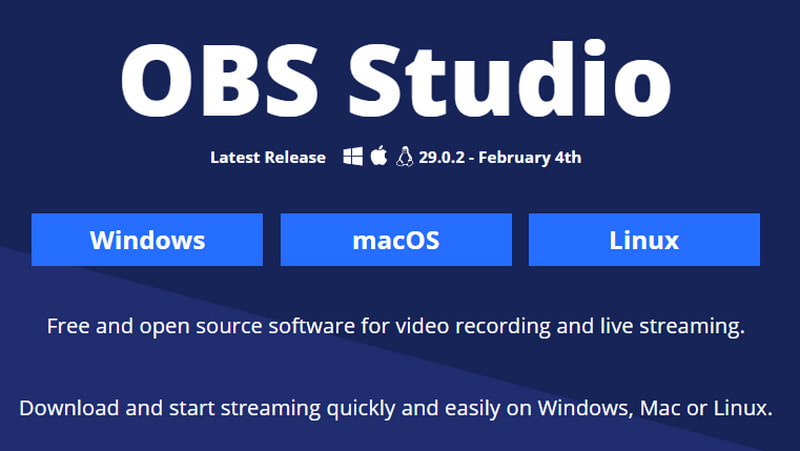
سمات:
◆ التقاط ومزج الصوت والفيديو في الوقت الحقيقي
◆ مواضيع متعددة
◆ خلاط الصوت بديهية
◆ خيارات التكوين المتقدمة
◆ يبسط لوحة الإعدادات
◆ مصادر الفيديو المتعددة
- وهو برنامج مجاني ومفتوح المصدر
- لديه استخدام منخفض لوحدة المعالجة المركزية (CPU).
- ينتج مخرجات عالية الوضوح (HD).
- وهو يدعم الكثير من المنصات
- وهو يدعم العديد من صيغ الفيديو
- ليس لديها حد زمني للتسجيل
- لديه استخدام منخفض لوحدة المعالجة المركزية (CPU).
- لديها واجهة مستخدم غير بديهية
- لا يدعم الملفات الصوتية كمصادر
- وهو غير متوافق مع الإصدارات الأقدم من Windows
في هذا الجزء، سنقوم بتصدير المزيد حول فئة الإعدادات بحيث يكون لديك معرفة مسبقة بأفضل إعدادات OBS لأغراض التسجيل.
◆ ال عام تحتوي علامة التبويب على الخيارات المطبقة مثل اللغة، الموضوع، و انتاج | إعدادات. من الضروري استكشاف هذا الإعداد لإدخال تفضيلاتك ومساعدتك في عملية تسجيل الفيديو. بالإضافة إلى ذلك، انتاج | تمكنك الإعدادات من تخصيص إعدادات الترميز والتنسيق.
◆ يجب عليك تحديد إعدادات NVENC H.264 عند إنشاء الفيديو لأنه ينتج مقاطع فيديو بأعلى جودة. ومع ذلك، يطلب منك هذا الإعداد أن يكون لديك بطاقة رسومات NVIDIA على سطح المكتب لديك. إذا لم يكن لديك ذلك في نظامك، فمن الأفضل اختيار x264 كمسجل افتراضي.
◆ ال معدل السيطرة تنتج الإعدادات مقاطع فيديو عالية الجودة، ولا تضغط على اللوحة الأم، وتسمح لك بالتحكم في معدل البت.
◆ ال اهتزاز الفيديو يسمح لك بزيادة حجم الملف الخاص بك. على الجانب الآخر، معدل البت الصوت يسمح لك بإنتاج صوت أفضل.
◆ ال فيديو الإعدادات و صوتي تمكنك الإعدادات من تغيير عملية التسجيل والإخراج بناءً على تفضيلاتك.
لتمكين تسجيل شاشة OBS، انتقل إلى الدليل المقدم لبدء العملية.
أولاً وقبل كل شيء، قم بتنزيل البرنامج وتثبيته على سطح المكتب لديك للوصول الكامل إليه. بعد عملية التثبيت، افتح البرنامج، وسيقوم بإضافة ملف تلقائيًا مشهد إلى الواجهة.
انتقل إلى مشهد المربع ثم مصادر صندوق. انقر على (+) في الجزء السفلي الأيسر، وستظهر الخيارات المطبقة على شاشتك. من القائمة المطبقة، حدد التقاط العرض، وسيظهر مربع حوار. أدخل عنوانك، ثم انقر نعم في حال تم.
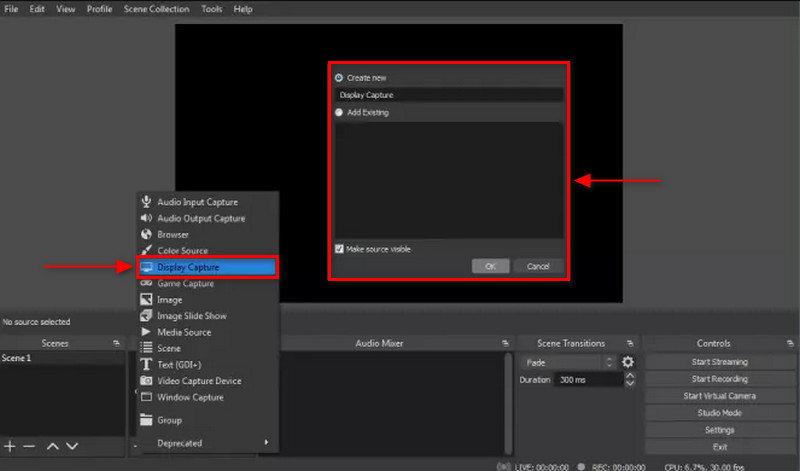
بعد ذلك ستظهر نافذة أخرى مكونة من خيارات، حيث ستختار طريقة العرض والالتقاط. قم أيضًا بتحديد خانة الاختيار حيث سيتم تضمين المؤشر أو عدمه أثناء التسجيل. بعد ذلك، انتقل إلى إعدادات علامة التبويب الموجودة في الجزء السفلي الأيمن من شاشتك، ثم انقر فوق انتاج | أيقونة. من تسجيل مربع، انقر فوق تصفح واختر وجهة الملف المفضلة لديك ضمن مسار التسجيل.
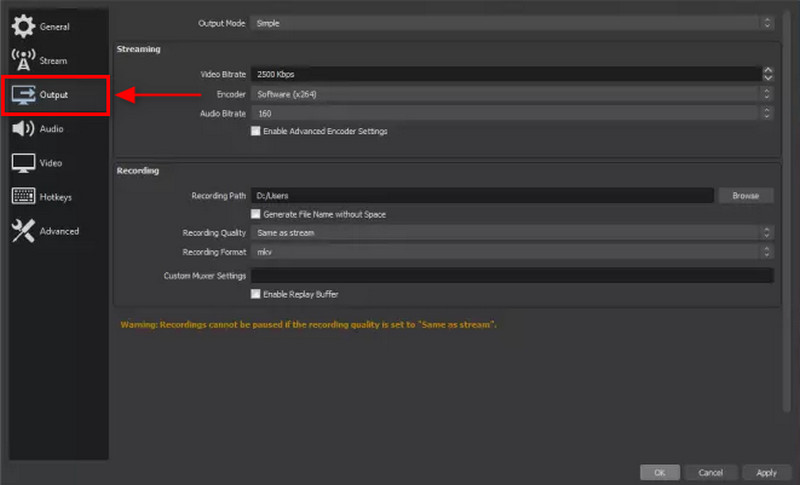
بمجرد الانتهاء، اضغط على ابدأ التسجيل الموجود على شاشة تسجيل OBS Studio في الجزء السفلي الأيمن من شاشتك.
OBS هو مسجل قوي متعدد الوظائف للصوت والفيديو، ولكنه يتطلب الكثير من الوقت لفهم كيفية عمله. يجب عليك بذل الوقت والجهد لتتعلم إذا كنت مبتدئا. قبل كل شيء، يعد OBS برنامجًا ممتازًا للمستخدمين المتقدمين. سيوفر لك مستوى احترافيًا لإخراج تسجيل الشاشة.
الجزء 2. أفضل بدائل مسجل الشاشة OBS
1. ArkThinker مسجل الشاشة
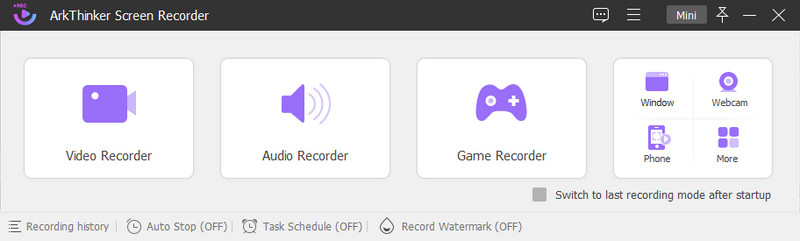
إذا كنت تبحث عن أداة تسجيل يمكنها تسجيل الفيديو والصوت والهاتف وغير ذلك الكثير، فاعتمد عليها ArkThinker مسجل الشاشة. إذا كنا نتحدث عن التوافق، فإن أداة التسجيل هذه متوافقة مع نظامي التشغيل Mac وWindows. يحتوي هذا البرنامج على واجهة مستخدم للمبتدئين ولن يربكك عند استخدامه على الرغم من وجود الكثير من الميزات المضمنة فيه. أداة التسجيل هذه قادرة على تسجيل أنشطة شاشتك، بالإضافة إلى الصوت. بالإضافة إلى ذلك، فهو يحتوي على خيار القطع، حيث يمكنك قطع الأجزاء غير الضرورية من الفيديو المسجل الذي لا تحتاج إليه. بمجرد الانتهاء من تسجيل شاشتك، سيتم وضع المخرجات المسجلة في سجل التسجيل. يعد ArkThinker Screen Recorder واحدًا من أفضل مسجلات الشاشة التي يمكنك الاعتماد عليها. إذا كنت تستخدم أداة التسجيل هذه، فيمكنك تسجيل شاشتك بسهولة ودون أي متاعب.
- لديه واجهة واضحة
- لديها الكثير من المسجلات المدمجة
- لديها خيار التشذيب
- لا يترك علامة مائية
- يمكن الوصول إليه دون اتصال بالإنترنت
- استفد من النسخة المدفوعة للحصول على حق الوصول الكامل إلى البرنامج
2. Screencast-O-Matic
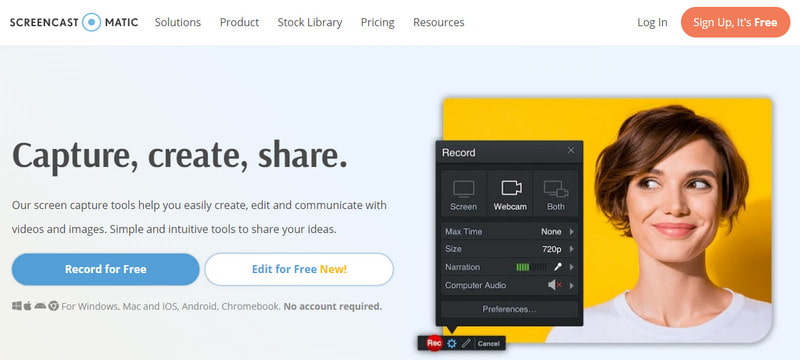
إذا كنت تفضل استخدام مسجل الشاشة الذي يمكنك الوصول إليه عبر الإنترنت، فيمكنك الاعتماد على Screencast-O-Matic. حقيقة أنها أداة عبر الإنترنت لن تتطلب منك تنزيل أو تثبيت أي شيء على جهاز الكمبيوتر الخاص بك. إنه مسجل شاشة مجاني عبر الإنترنت يسمح بكاميرات الويب وتسجيلات الشاشة. يسمح لك بالتسجيل مباشرة عبر الإنترنت وتحميله على أي منصة تواصل اجتماعي يدعمها. بالإضافة إلى ذلك، فهو يسمح لك بتحرير الفيديو المسجل الخاص بك عن طريق إضافة النصوص والأشكال والصور.
- لديه واجهة بسيطة وبديهية
- يسمح لك بتراكب النصوص والأشكال والصور
- يسمح لك بمشاركة الفيديو المسجل الخاص بك على أي قناة تواصل اجتماعي
- هناك حاجة إلى إنترنت سريع
- يترك علامة مائية على مخرجاتك
- اشترك في النسخة المدفوعة لاستخدام الميزات الأخرى
ابحث عن المزيد من الحلول
3 طرق لإضافة نص إلى الفيديو باستخدام الأدوات المتاحة عبر الإنترنت وغير المتصلة بالإنترنت أسهل الطرق لتقصير الفيديو على أجهزة مختلفةالجزء 3. الأسئلة الشائعة حول OBS Screen Recorder
هل يمكن لـ OBS التسجيل لمدة 3 ساعات؟
ليس لدى OBS حد زمني للتسجيلات، ولكن كلما طالت مدة التسجيلات، زادت مساحة التخزين التي تحتاجها.
ما حجم تسجيل OBS لمدة ساعة واحدة؟
على سبيل المثال، تبلغ مدة الفيديو المسجل ساعة واحدة، أي ما يعادل 3600 ثانية. في هذه الحالة، يكون الفيديو المسجل 6.250.000 بايت في الثانية.
هل يضر OBS بالأداء؟
يستهلك OBS الكثير من موارد وحدة المعالجة المركزية (CPU) عند تشغيله. ولكن يمكنه خفض معدل الإطارات والدقة في إعدادات البرنامج.
هل يحتاج OBS إلى كاميرا؟
أحدث إصدار من البرنامج حيث أنه يحتوي على ميزة الكاميرا الافتراضية المدمجة. لا داعي للقلق بشأن تثبيت البرنامج الإضافي للكاميرا لاستخدام البرنامج.
خاتمة
ولا يمكن أن ينكر ذلك برنامج التسجيل OBS هي أداة تسجيل ممتازة يمكنها تسجيل تسجيلات شاشة عالية الجودة. بالإضافة إلى ذلك، فهو يحتوي على العديد من الميزات المضمنة التي يستخدمها المستخدمون لإطلاق العنان لإبداعهم. من ناحية أخرى، إذا كنت تريد استخدام أدوات تسجيل أخرى، فيمكنك الاعتماد على الأدوات المذكورة أعلاه والاختيار بناءً على تفضيلاتك.
ما رأيك في هذا المنصب؟ انقر لتقييم هذه المشاركة.
ممتاز
تقييم: 4.9 / 5 (على أساس 302 الأصوات)
المقالات النسبية
- تحرير الفيديو
- إرشادات حول كيفية قص مقطع فيديو على فيسبوك بشكل فعال
- كيفية تكبير مقطع فيديو بأكثر الطرق فائدة
- أفضل 7 أدوات لقص الفيديو يمكنها قص الفيديو وتغيير حجمه بشكل ممتاز
- أداة تشذيب الفيديو من الدرجة الأولى متوفرة على أنظمة التشغيل Windows وMac وAndroid وiOS
- كيفية إنشاء فلتر Instagram باستخدام أدوات ممتازة
- إرشادات سهلة حول كيفية قص مقطع فيديو على Snapchat
- أسهل الطرق لتقصير الفيديو على أجهزة مختلفة
- 3 طرق لإضافة نص إلى الفيديو باستخدام الأدوات المتاحة عبر الإنترنت وغير المتصلة بالإنترنت
- طرق إضافة علامة مائية إلى GIF وإزالة العلامة المائية على GIF
- كيفية إنشاء فلتر Instagram باستخدام أدوات ممتازة



